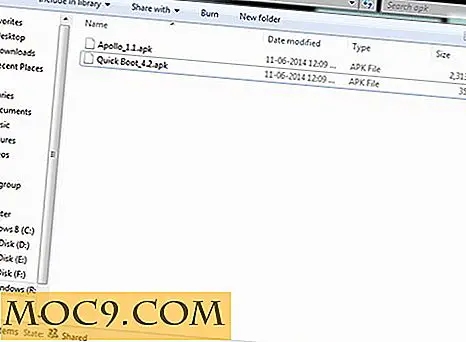מה זה bashrc ולמה אתה צריך לערוך את זה
ישנם מספר קבצים מוסתרים תחוב משם בספרייה הביתית שלך. אם אתה מפעיל MacOS או הפצה לינוקס פופולרי, תראה קובץ בשם ".bashrc" ליד החלק העליון של הקבצים המוסתרים שלך. מה זה bashrc, ומדוע עריכת bashrc שימושי?
מה זה bashrc?

אם אתה מפעיל מערכת הפעלה המבוססת על Unix או יוניקס, סביר להניח שיש לך bash מותקן כמסוף ברירת המחדל שלך. בעוד רבים פגזים שונים קיימים, bash הוא גם הנפוץ ביותר, סביר להניח, הפופולרי ביותר. אם אתה לא יודע מה זה אומר, bash מפרש קלט מודפס שלך תוכנית מסוף ומפעיל פקודות על בסיס הקלט שלך. זה מאפשר מידה מסוימת של התאמה אישית באמצעות scripting, שבו הוא מגיע bashrc.
כדי לטעון את ההעדפות שלך, באש מפעילה את התוכן של קובץ bashrc בכל השקה. סקריפט פגז זה נמצא בספריית הבית של כל משתמש. הוא משמש לשמירה ולטעינה של העדפות הטרמינל והמשתנים הסביבתיים שלך.
העדפות הטרמינל יכולות להכיל מספר דברים שונים. בדרך כלל, קובץ bashrc מכיל כינויים שהמשתמש תמיד רוצה להשיג. כינויים מאפשרים למשתמש להפנות פקודות על ידי שמות קצרים או חלופיים, והוא יכול להיות שומר זמן עצום עבור אלה שעובדים במסוף באופן קבוע.
כיצד ניתן לערוך את bashrc?

אתה יכול לערוך bashrc בכל עורך טקסט מסוף. נשתמש nano בדוגמאות הבאות.
כדי לערוך bashrc באמצעות nano, הפעל את הפקודה הבאה בטרמינל:
ננו ~ / .bashrc
אם מעולם לא ערכת את קובץ bashrc שלך בעבר, אתה עשוי לגלות שהוא ריק. זה בסדר! אם לא, אתה יכול להרגיש חופשי לשים את התוספות שלך על כל שורה.
כל שינוי שתבצע ב- bashrc יחול בפעם הבאה שתפעיל את המסוף. אם ברצונך להחיל אותן באופן מיידי, הפעל את הפקודה הבאה:
מקור ~ / .bashrc
אתה יכול להוסיף bashrc איפה אי פעם אתה אוהב, אבל אל תהסס להשתמש בפקודה (המשיך # ) לארגן את הקוד שלך.
עריכות ב- bashrc צריכות לעקוב אחר פורמט script של bash. אם אתה לא יודע איך סקריפט עם bash, ישנם מספר משאבים אתה יכול להשתמש באינטרנט. מדריך זה מייצג מבוא מקיף למדי בהיבטים של bashrc שאנחנו לא יכולים להזכיר כאן.
Related : כיצד להפעיל סקריפט Bash כמו שורש במהלך ההפעלה ב- Linux
מדוע עלי לערוך את bashrc?
יש כמה טריקים שימושיים שאתה יכול לעשות כדי להפוך את החוויה המסוף שלך יעיל יותר וידידותי למשתמש.
שורת bash
את הפקודה bash מאפשר לך לסדר את הטרמינל ויש לי את זה כדי להציג הנחיות בעת הפעלת פקודה. A Bash מותאם אישית יכול בהחלט להפוך את העבודה שלך על הטרמינל פרודוקטיבי ויעיל יותר.
בדוק כמה עצות שימושיות ומעניינות באש אתה יכול להוסיף bashrc שלך.
כינויים

כינויים יכולים גם לאפשר לך לגשת לטופס מועדף של פקודה עם קוד קצרנות. בואו ניקח את הפקודה ls כדוגמה. כברירת מחדל, ls מציג את התוכן של הספריה שלך. זה שימושי, אבל זה לעתים קרובות יותר שימושי לדעת יותר על המדריך, או לדעת את התוכן הנסתר של המדריך. ככזה, כינוי נפוץ הוא ll, אשר מוגדר לרוץ ls -lha או משהו דומה. זה יציג את רוב הפרטים על קבצים, לחשוף קבצים מוסתרים מראה גדלי קבצים ביחידות "קריא אדם" במקום בלוקים.
יהיה עליך לעצב את השמות שלך כך:
כינוי ll = "ls -lha"
הקלד את הטקסט שברצונך להחליף בצד שמאל, ואת הפקודה בצד ימין בין ציטוטים. ניתן להשתמש בו כדי ליצור גרסאות קצרות יותר של פקודה, להישמר מפני שגיאות הקלדה נפוצות או לכפות פקודה שתפעל תמיד עם הדגלים המועדפים עליך. ניתן גם לעקוף תחביר מעצבן או קל לשכוח עם קצרנות משלך המועדפת. הנה כמה מן כינויים נפוץ אתה יכול להוסיף bashrc שלך.
פונקציות

בנוסף לשמות פקודות קצרות, ניתן לשלב פקודות מרובות לפעולה אחת באמצעות פונקציות bash. הם יכולים לקבל די מסובך, אבל הם בדרך כלל בצע את התחביר הזה:
function_name () {command_1 command_2} הפקודה הבאה משלבת mkdir ו- cd . הקלדת md folder_name יוצרת ספרייה בשם "folder_name" בספריית העבודה שלך ונווט לתוכו באופן מיידי.
md () {mkdir-$ 1 cd $ 1} ה- $1 שתראה בפונקציה מייצג את הארגומנט הראשון, שהוא הטקסט שאתה מקליד מיד אחרי שם הפונקציה.
סיכום
שלא כמו כמה טריקים התאמה אישית הטרמינל, להתעסק עם bashrc הוא ישר ישר קדימה הסיכון נמוך. אם אתה בלגן משהו, אתה תמיד יכול למחוק את הקובץ bashrc לחלוטין ולהתחיל מחדש. נסה את זה עכשיו ואתה תהיה מופתע פרודוקטיביות משופרת שלך.